聯想YOGA S730是聯想于2019年發布的一款超薄13.3寸筆記本,使用的是intel 8代 i5 8565u酷睿CPU,默認安裝的是Win10系統,由于部分用戶反饋Win10難用想要改成Win7,卻不知道如何更裝Win7,下面小編就該筆記本改Win7,BIOS設置,U盤啟動,分區等各方面分享下詳細教程
步驟一:聯想YOGA S730筆記本改Win7準備工具
1、準備一個大容量U盤(最好就是在8G以上)制作U盤pe啟動盤,安裝方法:(微PE U盤啟動盤制作方法(圖解))
U盤啟動盤制作工具PE特點:
一、絕無捆綁任何軟件的啟動盤。二、支持PE自動修復UEFI+GPT引導。三、支持LEGACY/UEFI雙引導。四、一鍵裝機自動注入usb3.0和nvme驅動
2、下載安裝所需windows7 旗艦版:筆記本專用GHOST WIN7 64位旗艦增強版V2019(新機型)
3、將下載好之后的win7 iso鏡像文件解壓出來,將GHO文件復制到U盤啟動盤中;
1、準備一個大容量U盤(最好就是在8G以上)制作U盤pe啟動盤,安裝方法:(微PE U盤啟動盤制作方法(圖解))
U盤啟動盤制作工具PE特點:
一、絕無捆綁任何軟件的啟動盤。二、支持PE自動修復UEFI+GPT引導。三、支持LEGACY/UEFI雙引導。四、一鍵裝機自動注入usb3.0和nvme驅動
2、下載安裝所需windows7 旗艦版:筆記本專用GHOST WIN7 64位旗艦增強版V2019(新機型)
3、將下載好之后的win7 iso鏡像文件解壓出來,將GHO文件復制到U盤啟動盤中;
步驟二:聯想YOGA S730筆記本改Win7 BIOS設置(關鍵一步)
1、開機一直按F2或(FN+F2)進入BIOS,按→方向鍵切換到Security,選擇Secure Boot回車設置成Disabled,其中文意思是關閉“安全啟動”,如果不關閉此選項,哪怕安裝上WIN7也啟動不了,如下圖所示;
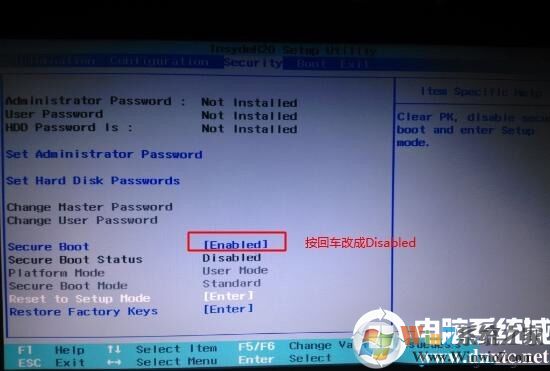
注:按如果Security選項下沒有Secure Boot選項,看下是否有"clear intel PTT Key"選項,如果有進入回車選選擇“yes”清除ppt key,否則無法安裝系統后無法引導啟動,如下圖所示;

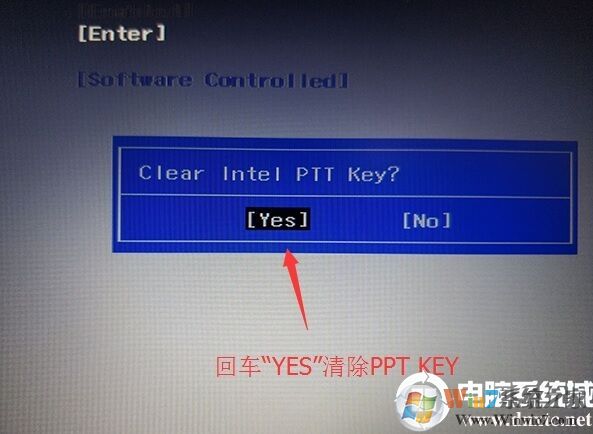
2、轉到Exit選項,把OS Optimized Defaults設置為Disabled或Other OS,意思是支持其它操作系統,如下圖所示;
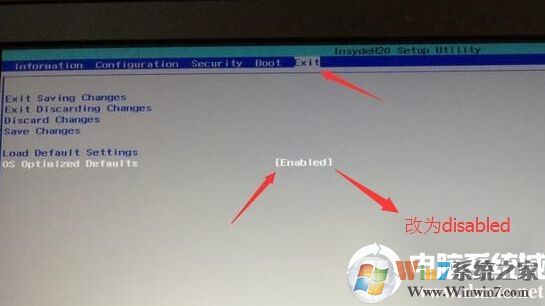
3、選擇Load Default Settings回車加載設置,加載默認設置之后,部分機型需要先按F10保存重啟再按F2進入BIOS繼續下面的設置,如下圖所示;

4、切換到Boot,把Boot Mode從UEFI改成Legacy Support傳統引導,部分機器也可以采用uefi安裝,但保險點還是改成傳統模式,如下圖所示;
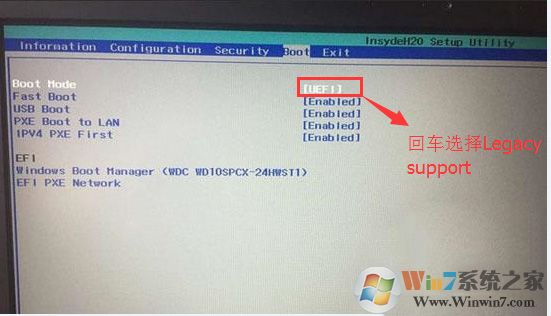
5、再把Boot Priority設置成Legacy First,按F10彈出窗口選擇yes回車;
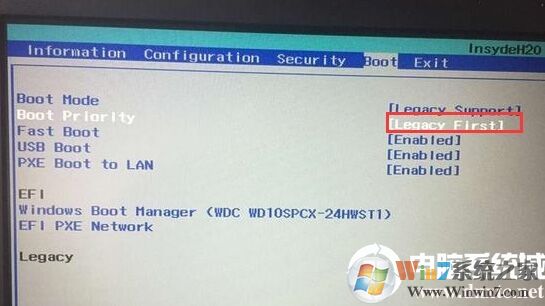
(注:改了legacy傳統模式后,注意要將硬盤分區格式改成MBR的。
6、注意:再返回configuration這項,查看sata controller mode這項,如果默認硬盤模式為RAID,請將硬盤模式改為AHCI模式,否則進PE后不能認出硬盤,如果更改后記得按F10保存,如下圖所示;
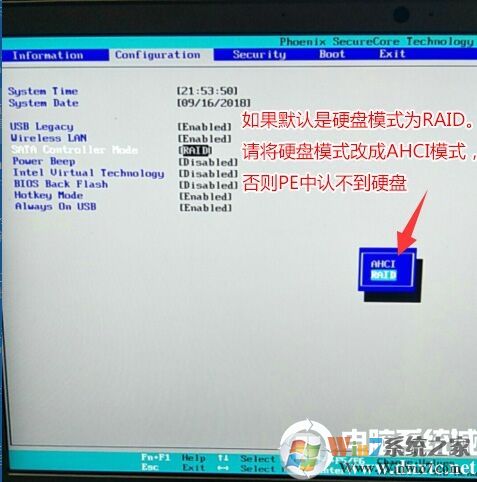
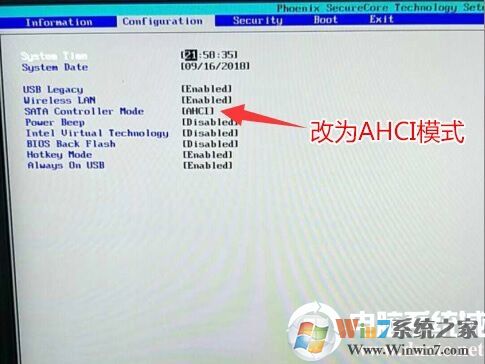
修改完成插入U盤重啟,到步驟三
步驟三:聯想YOGA S730筆記本改Win7 U盤啟動
1、插入制作好的U盤啟動盤,重啟按F12或FN+F12調出啟動管理對話框,選擇USB HDD識別到U盤啟動進入PE,回車進入PE:
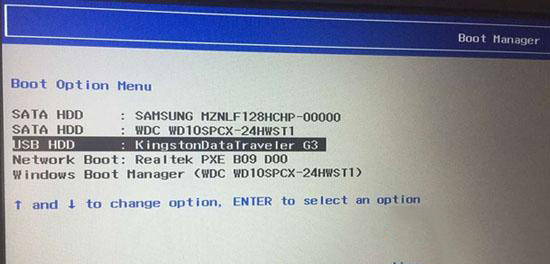
(安裝完后注意調整啟動順序,如果是UEFI的就將windows boot manager調整為第一啟動項,如果是傳統模式legacy就將安裝系統的硬盤調整為第一啟動項
2、然后選擇WinPe系統進入
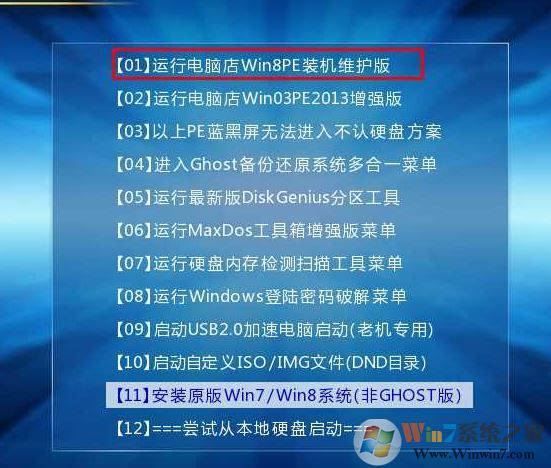
步驟四:聯想YOGA S730筆記本改Win7 分區轉換
1、打開桌面上的Diskgenius分區工具(DG分區工具);打開Diskgenius后,選擇筆記本硬盤,然后點擊“硬盤”,查看菜單中的【“轉換分區表類型為MBR格式”】選項是否灰色,如果是灰色的話那么我們就無需進行重新分區,除了C盤系統盤和桌面上的資料,重裝系統后其他磁盤中的資料都不會被清空,如果“轉換分區表類型為MBR格式”選項是可選的,則需要將整個硬盤格式化,操作方法如下:
刪除分區:點擊“硬盤”——“刪除所有分區”,刪除前確保資料已經轉移,刪除后,點擊【保存更改】,如圖:
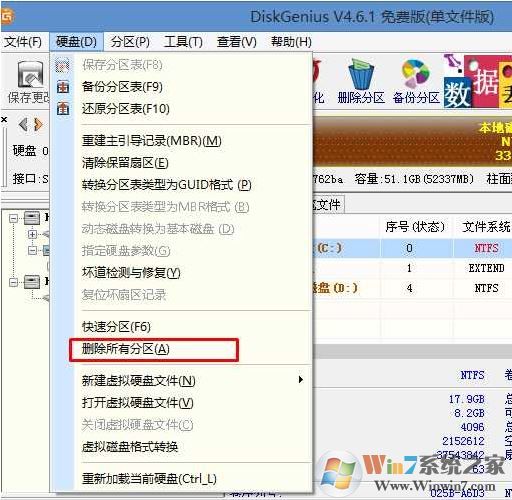
2、轉GPT分區為MBR格式:刪除分區后,裝換硬盤分區表類型 為 MBR 格式,同樣還是從“硬盤”——“轉換分區表類型為MBR格式”,然后保存更改(以下為圖示,此時該項為可點,如不可點說明已經轉換好了。),如圖:
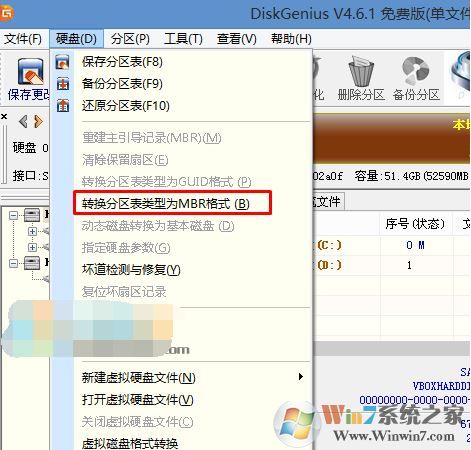
3、重新分區:磁盤格式轉換完成后,點擊【快速分區】,勾選 分區表類型為 MbR ,勾選了重建主引導記錄MBR,選擇需要分區的個數以及大小,當然大家可以點擊“自定”來設置合適的分區,按下確定后開始分區(如果是固態硬盤或者是東芝的硬盤要進行4K對齊一下),如下圖:
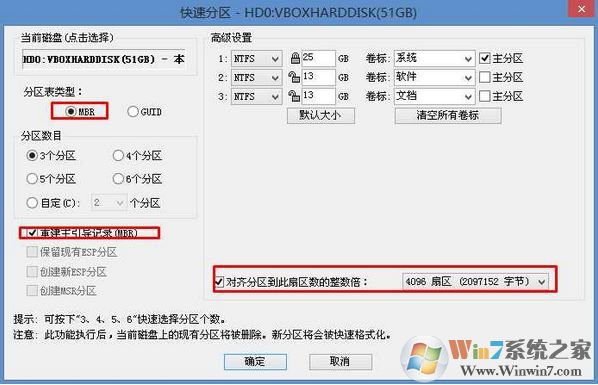
步驟五:聯想YOGA S730筆記本改Win7 安裝
1、分區完成后運行桌面的"一鍵裝機還原"工具,然后選擇win7系統鏡像文件,以c盤為系統盤,把win7系統安裝在c盤中,點擊確定;
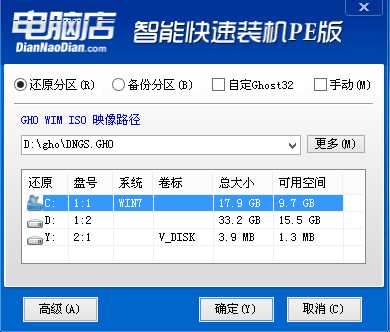
3、接著便會釋放GHO安裝程序,在此界面下不要去動電腦以及U盤,一面中途失敗,等到滾動條走到100的時候會提示我們重啟電腦,此時我們點擊確定或者讓其自動重啟計算機,重啟之后再將U盤拔除,系統會自動完成后續的程序安裝,直到看到桌面!
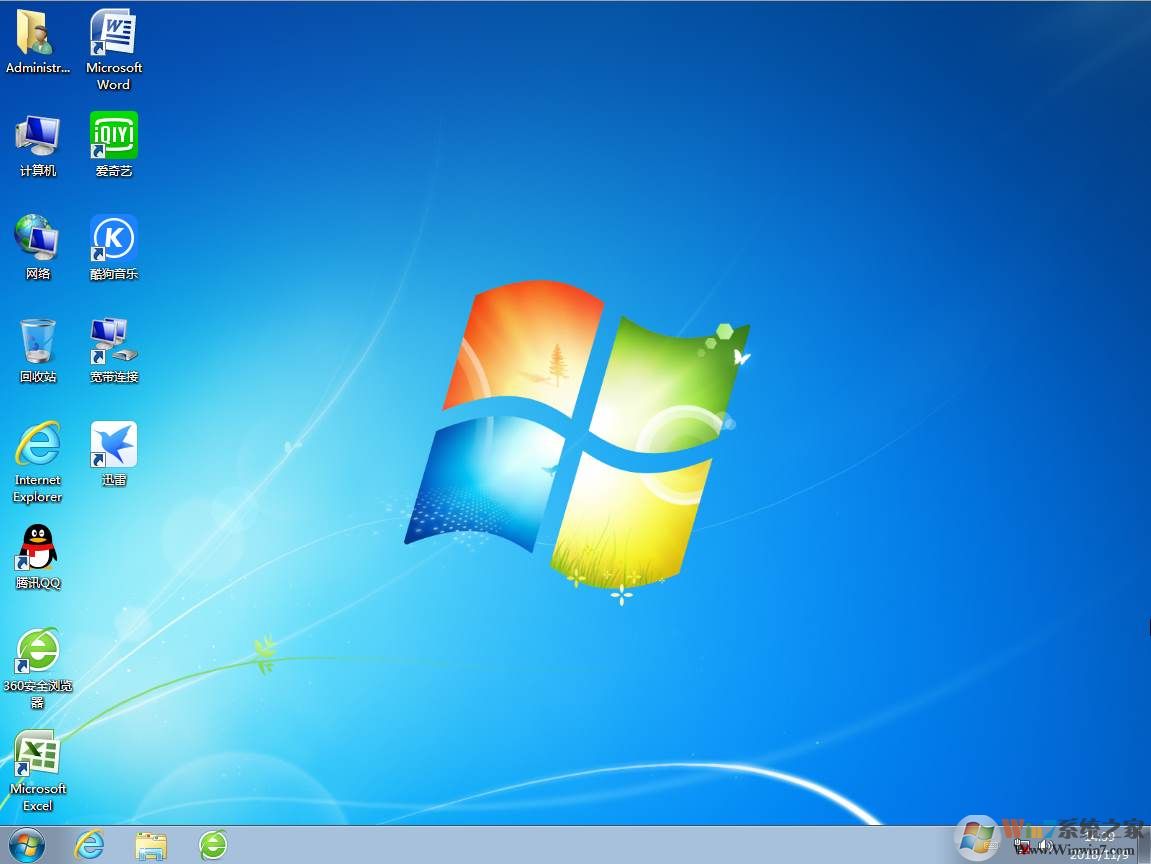
以上就是聯想聯想YOGA S730筆記本把預裝的win10改成Win7系統的教程了,其實大多聯想電腦都可以這樣改系統,還是比較簡單化的